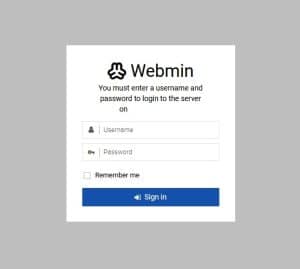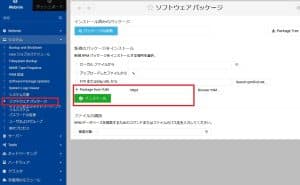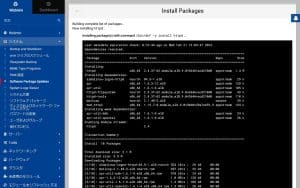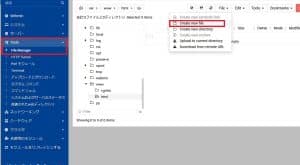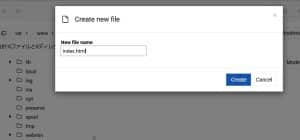AlmaLinux8系にWebminをインストールしHello Worldページ表示まで行う方法
OpenLightSpeedの管理画面はブラウザから各種設定をGUIで行えて便利だなぁと思っていたけど、そういえばWebminで似たようなことができるんじゃないかとも思った。せっかくなのでAlmaLinux8系にWebminをインストールしHello Worldページ表示まで試してみたい。以下に対応方法をメモ。
目次
環境について
VPSに関して
今回はKAGOYA CLOUD VPSのCPU1コア / メモリ1GBプランで作業した。SSH接続は公式案内の通り以下でログインできる。
- 接続ポート -> 22
- ユーザ名 -> root
- パスワード or 秘密鍵 -> インスタンス作成時に選択したもの
AlmaLinuxに関して
AlmaLinux8系を選んだところバージョン8.9にだった。ちなみに以下コマンドでバージョンを確認できる
# cat /etc/redhat-release AlmaLinux release 8.9 (Midnight Oncilla)
公式サイト
対応内容
Webminインストールまで
#dnfアップデート dnf -y update #各種パッケージのインストール dnf -y install wget perl perl-Net-SSLeay openssl perl-Encode-Detect #Webminのダウンロード wget https://prdownloads.sourceforge.net/webadmin/webmin-2.105-1.noarch.rpm #Webminのインストール dnf -y install webmin-2.105-1.noarch.rpm
これでWebminのインストールが完了。
尚、Webminのバージョンについては公式サイトを確認すること。2024/02月現在では2.105が最新のためダウンロード、インストール時に「2.105-1」を指定している(新しいのが出たら適宜書き換えること)。
(必要に応じて)ファイアウォール設定
#ポート開放 firewall-cmd --zone=public --permanent --add-port=10000/tcp firewall-cmd --zone=public --permanent --add-port=80/tcp #ファイアウォールをリロード firewall-cmd --reload
10000ポートがWebmin用になる。
(必要に応じて)rootのパスワード設定
Webminログイン時にrootのパスワードが必要になるがKAGOYA CLOUD VPSの場合、秘密鍵でログイン設定しているとパスワードは分からない筈(設定されてない?)。
そのため以下でパスワードを設定する。
passwd root
Webminにログイン
ブラウザから「https://【IPアドレス】:10000」を開くと以下ページが表示される筈。
以下でログインできる。
- Username:root
- Password:rootのパスワード
日本語化設定
左側メニューの「Change Language and Theme→Language→Personal choice」のラジオボタンをチェックし、プルダウンを「日本語」に選択し「Make Changes」ボタンクリックで各種表記が日本語になる。
ただ完全に日本語表記になるわけではなく結構な頻度で英語表記も見かけた。
Apacheのインストール
左側メニューの「システム→ソフトウェアパッケージ→Pachage from YUM」に「httpd」を入力し「インストール」ボタンをクリックする。
正常に処理できた場合以下のように表示される筈。
尚、apacheインストールについて、この方法が正しいのか微妙な気がする。というのもWebminとApacheが紐づいておらずWebmin上からApacheの起動や再起動が行えないため。
とりあえずRloginでサーバにSSH接続し、以下コマンドでApacheを起動させた。
systemctl start httpd
Hello Worldページの作成
左側メニューの「Tools→File Manager」でファイルマネージャーページを開き「/var/www/html」のディレクトリを指定し「Fileタブクリック→Create new file」に進む。
ファイル名を入力する。
エディタが起動するので適当な内容を入力し右上の赤いアイコンをクリックで保存→×ボタンでエディタを閉じる。
この時点でブラウザから「http://【IPアドレス】」を開くとhello worldページが表示される筈。
所感
root権限で動作するのがちょっと怖い
Webminはroot権限で動作するみたいなのでパスワードばれとかがちょっと怖い。接続IPアドレス制限等をかけた方が良さそう。
日本語情報が少なめ?
cPanelよりはマシだけど日本語情報が少なめのように感じた。例えばだけど「webmin openlitespeed」でGoogle検索するとほぼ英語のサイトがヒットした。
関連記事
-

-
サーバに置いてある大量のファイルをダウンロード・アップロードする際に時短する方法
WordPressのデータなど、大量のファイルをダウンロード・アップロードする場 ...
-

-
glibcライブラリの脆弱性とアップデート方法
レンタルしているサーバのアナウンスで「glibcライブラリの脆弱性」云々というの ...
-

-
HTTP応答ヘッダーにApacheやPHPのバージョン等不要なデータを出力させないようにする方法
当サイトをFirefoxの開発者ツールからチェックするとHTTP応答ヘッダーに「 ...
-

-
IPアドレスでサイトを表示させないようにする方法
http://aaa.comというドメインを111.222.333.444という ...
-

-
iptablesを更新するとFTP接続ができなくなる場合の対応策
iptablesでIP制限を追加し、iptablesを再起動するとそのサーバーに ...